പ്രതിമാസ അടിസ്ഥാനത്തിൽ നിങ്ങൾ എത്ര ഡാറ്റയാണ് ഉപയോഗിക്കുന്നതെന്ന് അറിയാൻ നിങ്ങൾ ആഗ്രഹിക്കുന്നു, പക്ഷേ എങ്ങനെയെന്ന് നിങ്ങൾക്ക് ഉറപ്പില്ല. ഭാഗ്യവശാൽ, ഒരു നിശ്ചിത കാലയളവിൽ നിങ്ങൾ എത്ര ഡാറ്റ ഉപയോഗിച്ചുവെന്ന് ട്രാക്കുചെയ്യാൻ നിങ്ങളുടെ iPhone ഉപയോഗിക്കാം. ഈ ലേഖനത്തിൽ, ഞാൻ നിങ്ങളുടെ iPhone ഡാറ്റ ഉപയോഗം എങ്ങനെ പരിശോധിക്കാമെന്ന് കാണിക്കുന്നതിലൂടെ നിങ്ങളുടെ ഡാറ്റ പരിധി കവിയുന്നില്ലെന്ന് ഉറപ്പാക്കാനാകും !
ഗർഭിണിയായതിന്റെ അർത്ഥം
IPhone ഡാറ്റ ഉപയോഗം എങ്ങനെ പരിശോധിക്കാം
നിങ്ങളുടെ iPhone- ൽ നിങ്ങൾ എത്ര ഡാറ്റ ഉപയോഗിച്ചുവെന്ന് പരിശോധിക്കാൻ, പോകുക ക്രമീകരണങ്ങൾ -> സെല്ലുലാർ . ചുവടെ സെല്ലുലാർ ഡാറ്റ , നിലവിലെ കാലയളവിൽ നിങ്ങൾ എത്ര ഡാറ്റ ഉപയോഗിച്ചുവെന്ന് നിങ്ങൾ കാണും. സ്ക്രീനിന്റെ ചുവടെ സ്ക്രോൾ ചെയ്ത് അവസാന പുന .സജ്ജീകരണത്തിനടുത്തുള്ള തീയതി നോക്കിക്കൊണ്ട് നിലവിലെ കാലയളവ് എപ്പോൾ ആരംഭിച്ചുവെന്ന് നിങ്ങൾക്ക് പരിശോധിക്കാൻ കഴിയും.
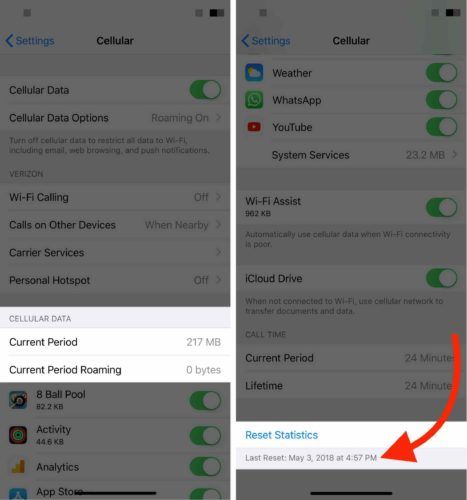
ഏത് അപ്ലിക്കേഷനുകളാണ് ഏറ്റവും കൂടുതൽ ഡാറ്റ ഉപയോഗിക്കുന്നത്?
നിലവിലെ കാലയളവിന് ചുവടെ, നിങ്ങളുടെ അപ്ലിക്കേഷനുകളിൽ ഏതാണ് ഏറ്റവും കൂടുതൽ ഡാറ്റ ഉപയോഗിക്കുന്നതെന്ന് നിങ്ങൾ കാണും. ഒരു അപ്ലിക്കേഷന് ഡാറ്റ ഉപയോഗിക്കാൻ നിങ്ങൾ ആഗ്രഹിക്കുന്നില്ലെങ്കിൽ, അപ്ലിക്കേഷന്റെ വലതുവശത്തുള്ള സ്വിച്ച് ഓഫ് ചെയ്യുക.
നിങ്ങൾക്ക് ടാപ്പുചെയ്യാനുമാകും സിസ്റ്റം സേവനങ്ങൾ ഏതൊക്കെ സേവനങ്ങളാണ് ഏറ്റവും കൂടുതൽ ഡാറ്റ ഉപയോഗിക്കുന്നതെന്ന് കാണാൻ. ഈ ഡാറ്റയുടെ ഡാറ്റ എല്ലായ്പ്പോഴും നിസ്സാരമായ തുകയാണ്.
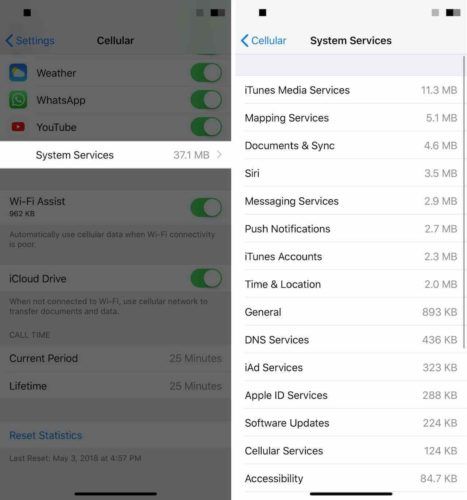
നിലവിലെ കാലയളവ് പുന reset സജ്ജമാക്കാൻ ആഗ്രഹിക്കുന്നുണ്ടോ?
നിലവിലെ കാലയളവ് പുന reset സജ്ജമാക്കാൻ നിങ്ങൾ ആഗ്രഹിക്കുന്നുവെങ്കിൽ, ഒരു നിശ്ചിത സമയ വിൻഡോയിൽ നിങ്ങൾ ഉപയോഗിച്ച ഡാറ്റയുടെ ട്രാക്ക് സൂക്ഷിക്കാൻ നിങ്ങൾക്ക് കഴിയും, ടാപ്പുചെയ്യുന്നതിലൂടെ നിങ്ങൾക്ക് അത് ചെയ്യാൻ കഴിയും സ്ഥിതിവിവരക്കണക്കുകൾ പുന et സജ്ജമാക്കുക . ഒരൊറ്റ മാസത്തിൽ നിങ്ങൾ എത്രമാത്രം ഡാറ്റ ഉപയോഗിക്കുന്നുവെന്നതിന്റെ ട്രാക്ക് സൂക്ഷിക്കുന്നതിന് ഈ സവിശേഷത മികച്ചതാണ്, പ്രത്യേകിച്ചും നിങ്ങൾക്ക് പരിധിയില്ലാത്ത ഡാറ്റ പ്ലാൻ ഇല്ലെങ്കിൽ.
സ്ഥിതിവിവരക്കണക്കുകൾ പുന Res സജ്ജമാക്കാൻ, പോകുക ക്രമീകരണങ്ങൾ -> സെല്ലുലാർ -> സ്ഥിതിവിവരക്കണക്കുകൾ പുന et സജ്ജമാക്കുക . തുടർന്ന്, ടാപ്പുചെയ്യുക സ്ഥിതിവിവരക്കണക്കുകൾ പുന et സജ്ജമാക്കുക സ്ക്രീനിന്റെ ചുവടെ സ്ഥിരീകരണ അലേർട്ട് ദൃശ്യമാകുമ്പോൾ. ഒരിക്കൽ ചെയ്തുകഴിഞ്ഞാൽ, നിലവിലെ കാലയളവിനടുത്തായി “0 ബൈറ്റുകൾ” എന്ന് പറയുന്നത് നിങ്ങൾ കാണും.
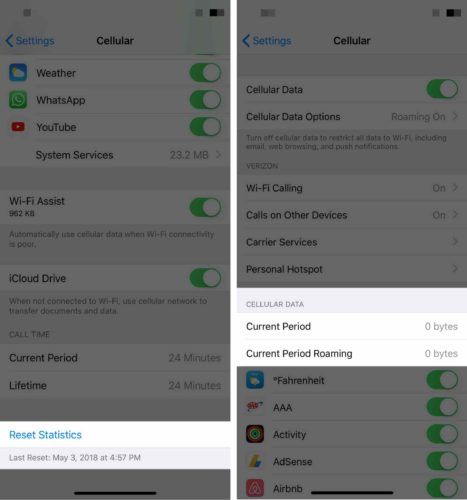
IPhone ഡാറ്റ ഉപയോഗത്തിൽ എനിക്ക് എങ്ങനെ വെട്ടിക്കുറയ്ക്കാനാകും?
നിങ്ങളുടെ iPhone- ൽ നിങ്ങളുടെ ഡാറ്റ ഉപയോഗം പരിശോധിക്കുകയാണെങ്കിൽ, നിങ്ങളുടെ ഡാറ്റ പ്ലാൻ പരമാവധി പ്രയോജനപ്പെടുത്താനുള്ള വഴികൾ കണ്ടെത്തുന്നത് നിങ്ങൾക്ക് ഒരുപക്ഷേ പ്രധാനമാണ്. പഠിക്കാൻ ഞങ്ങളുടെ മറ്റ് ലേഖനം പരിശോധിക്കുക നിങ്ങളുടെ iPhone- ൽ ഡാറ്റ എങ്ങനെ സംരക്ഷിക്കാം . IPhone ഡാറ്റ ഉപയോഗം കുറയ്ക്കുന്നതിന് അര ഡസൻ വഴികൾ അവിടെ നിങ്ങൾ കണ്ടെത്തും!
ഉപയോഗപ്രദമായ ഉപയോഗ വിവരം!
നിങ്ങളുടെ iPhone- ൽ നിങ്ങൾ എത്രമാത്രം ഡാറ്റ ഉപയോഗിച്ചുവെന്ന് എങ്ങനെ പരിശോധിക്കാമെന്നും പ്രതിമാസ അടിസ്ഥാനത്തിൽ നിങ്ങൾ എത്ര ഡാറ്റ ഉപയോഗിക്കുന്നുവെന്നതിന്റെ ട്രാക്ക് എങ്ങനെ സൂക്ഷിക്കാമെന്നും നിങ്ങൾക്കറിയാം. നിങ്ങളുടെ കുടുംബാംഗങ്ങൾക്കും സുഹൃത്തുക്കൾക്കും അവരുടെ iPhone ഡാറ്റ ഉപയോഗം എങ്ങനെ പരിശോധിക്കാമെന്ന് കാണിക്കുന്നതിന് നിങ്ങൾ ഈ ലേഖനം സോഷ്യൽ മീഡിയയിൽ പങ്കിടുമെന്ന് ഞാൻ പ്രതീക്ഷിക്കുന്നു! നിങ്ങൾക്ക് മറ്റെന്തെങ്കിലും ചോദ്യങ്ങളുണ്ടെങ്കിൽ, ഞങ്ങൾക്ക് ചുവടെ ഒരു അഭിപ്രായം ഇടുക.
ഐപാഡ് ചാർജർ എങ്ങനെ ശരിയാക്കാം
വായിച്ചതിന് നന്ദി,
ഡേവിഡ് എൽ.